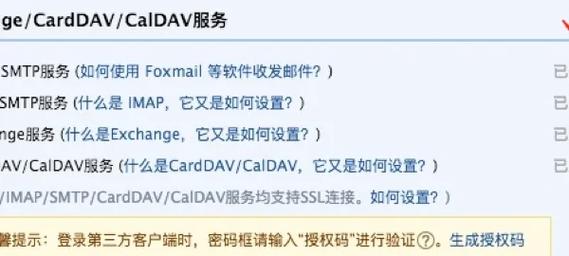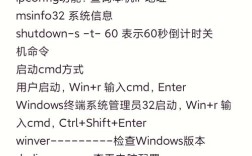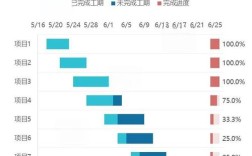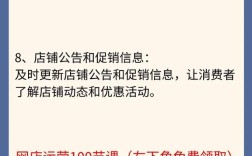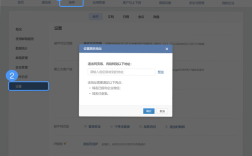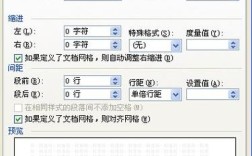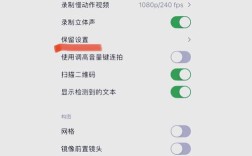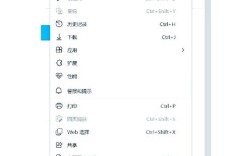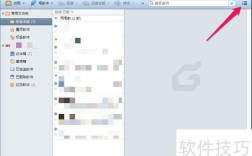配置iPhone企业邮箱是企业提升员工沟通效率、保障信息安全的重要环节,正确的配置不仅能确保邮件收发的稳定性,还能实现与企业其他办公系统的无缝对接,以下是详细的配置步骤、注意事项及常见问题解决方案,帮助企业IT管理员或员工顺利完成设置。
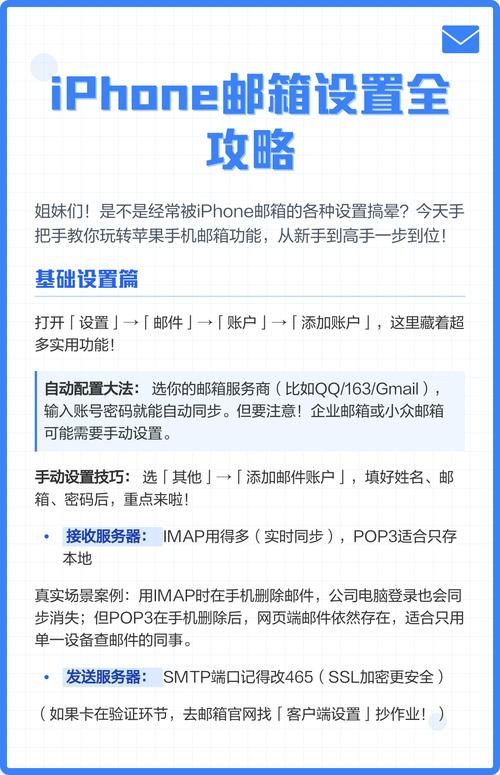
准备工作:配置前的必要条件
在开始配置前,需确认以下信息是否准备齐全,这是确保配置过程顺利的关键:
- 邮箱服务器信息:包括接收邮件服务器(IMAP/POP3)和发送邮件服务器(SMTP)的地址、端口,以及是否启用SSL/TLS加密,这些信息通常由企业IT部门提供,可参考企业邮箱服务商(如Exchange、Office 365、阿里企业邮箱等)的官方指南。
- 邮箱账号及密码:员工的完整企业邮箱地址(如name@company.com)及对应密码,部分企业可能启用了双重认证(MFA),需额外准备应用专用密码或验证码。
- 网络环境:确保iPhone连接稳定的Wi-Fi或蜂窝网络,避免因网络波动导致配置失败。
- 系统版本:建议iPhone系统更新至最新版本(如iOS 16及以上),以获得更好的兼容性和安全性,设置路径为“设置”>“通用”>“软件更新”。
配置方式选择:IMAP/Exchange ActiveSync
企业邮箱配置主要有两种协议,可根据企业需求选择:
- IMAP/POP3协议:适用于大多数标准企业邮箱,配置简单,支持多设备同步,但功能相对基础(如日历、联系人同步需额外设置)。
- Exchange ActiveSync(EAS):微软推出的同步协议,支持邮件、日历、联系人、任务等数据的实时同步,功能更全面,适合使用Exchange或Office 365的企业。
以下分别以两种协议为例,说明具体配置步骤。
详细配置步骤
(一)通过“邮件”APP配置IMAP/POP3邮箱
- 进入设置界面:在iPhone主屏幕找到“设置”图标,点击进入后向下滑动,选择“邮件”>“账户”>“添加账户”。
- 选择账户类型:在“添加账户”页面中,选择“其他”,然后根据邮箱类型选择“添加邮件账户”(IMAP/POP3)或“添加Exchange账户”(若企业支持EAS)。
- 填写账户信息:
- 姓名:输入员工姓名(显示在邮件发送方的署名中)。
- 邮箱地址:输入完整的企业邮箱地址。
- 密码:输入邮箱密码,若启用双重认证,需使用应用专用密码(非账户登录密码)。
- 描述:为账户命名(如“企业邮箱”),方便区分。
- 配置服务器设置:
- 接收邮件服务器:
- 主机名:输入IMAP服务器地址(如imap.company.com)或POP3服务器地址(如pop.company.com)。
- 用户名:输入邮箱地址(部分企业可能需输入完整域名,如name@company.com)。
- 密码:再次输入邮箱密码或应用专用密码。
- 端口:IMAP默认端口为993(SSL启用),POP3默认端口为995(SSL启用)。
- 发送邮件服务器(SMTP):
- 主机名:输入SMTP服务器地址(如smtp.company.com)。
- 用户名:同接收服务器用户名。
- 密码:同接收服务器密码。
- 端口:默认端口为465(SSL启用)或587(TLS启用),需根据企业服务器要求选择。
- 开启SSL/TLS:确保“使用SSL”或“使用TLS”选项已开启,保障数据传输安全。
- 接收邮件服务器:
- 完成账户验证:点击“下一步”,iPhone会尝试连接服务器并验证账户信息,若提示“无法验证账户信息”,请检查服务器地址、端口、密码是否正确,或联系IT部门确认服务器设置。
- 启用同步功能:验证成功后,可根据需求开启“邮件”“备忘录”“日历”等同步选项,点击“存储”完成配置。
(二)通过“Exchange”配置企业邮箱(以Office 365为例)
- 进入设置:同上述步骤1,打开“设置”>“邮件”>“账户”>“添加账户”。
- 选择Exchange:在“添加账户”页面中选择“Exchange”,输入邮箱地址后点击“下一步”。
- 输入凭据:输入邮箱密码,若启用双重认证,系统会自动跳转至验证页面,输入收到的验证码或应用专用密码。
- 配置服务器参数:
- 服务器地址:输入企业Exchange服务器地址(如outlook.office365.com)。
- 描述:为账户命名后点击“下一步”。
- 选择同步数据:进入“同步数据”页面,勾选需要同步的邮件、联系人、日历等,点击“保存”。
- 信任证书:若提示“无法验证服务器身份”,需点击“信任”以安装企业证书(需提前在iPhone中安装企业根证书,或通过MDM配置)。
(三)通过MDM(移动设备管理)批量配置(企业IT管理员适用)
对于拥有大量员工的企业,可通过MDM工具(如Microsoft Intune、Jamf、AirWatch等)批量配置邮箱,实现标准化管理和安全策略控制:
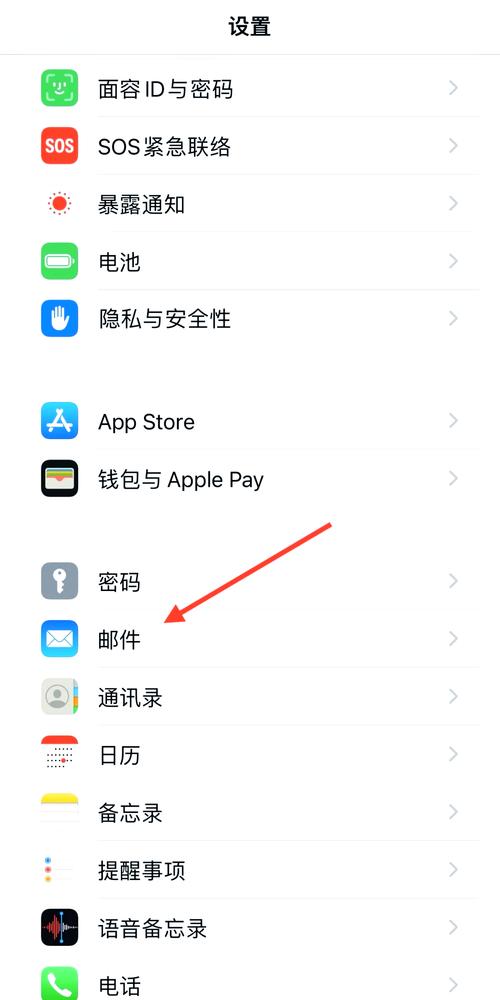
- 准备配置文件:在MDM平台创建邮件配置文件,包含服务器地址、账号规则、安全策略(如密码复杂度、设备加密要求)等。
- 分发配置文件:通过MDM将配置文件推送到员工iPhone,员工无需手动输入信息,点击“安装”即可完成配置。
- 监控与审计:MDM可实时监控邮箱使用状态,远程擦除丢失设备中的数据,保障企业信息安全。
配置后的优化与常见问题解决
- 设置默认邮箱:若iPhone配置了多个邮箱账户,可在“设置”>“邮件”>“默认账户”中设置企业邮箱为默认发送账户。
- 签名设置:进入“设置”>“邮件”>“签名”,可添加企业统一邮件签名,包含姓名、职位、联系方式等信息。
- 推送通知:确保“设置”>“邮件”>“获取新数据”中“推送”选项已开启,以实现实时邮件提醒。
- 问题排查:
- 无法接收邮件:检查网络连接,确认IMAP/SMTP服务器地址和端口是否正确,或尝试删除账户后重新配置。
- 邮件发送失败:验证SMTP服务器是否需认证,检查发件人地址是否被列入邮件服务商黑名单。
- 联系人/日历不同步:确认Exchange账户是否已开启相关同步功能,或检查企业是否开启了“混合模式”同步限制。
相关问答FAQs
Q1:配置企业邮箱时提示“用户名或密码错误”,但确认信息无误,怎么办?
A:这可能是由于企业邮箱启用了双重认证(MFA),iPhone邮件APP不支持直接输入验证码,解决方法:1. 联系IT管理员获取应用专用密码(APP专用密码),在配置时使用该密码而非账户登录密码;2. 若企业支持OAuth2.0认证,需在iPhone“设置”>“邮件”>“账户”中重新选择“配置Exchange账户”,并按提示完成第三方授权登录。
Q2:企业邮箱配置成功后,为何无法接收部分发件人的邮件?
A:可能原因包括:1. 发件人服务器IP被企业邮箱系统误判为垃圾邮件,需联系IT管理员将发件人域名加入白名单;2. 邮箱存储空间不足,建议在“邮箱”APP中清理不需要的邮件或附件;3. 邮件过滤器设置问题,检查“邮箱”>“邮箱规则”或“设置”>“邮件”>“垃圾邮件过滤”中的规则是否误拦截了正常邮件,若问题持续存在,需联系企业邮箱服务商检查服务器日志。